Aștepta
Poster original- 6 aprilie 2017
- 6 aprilie 2017
Sper că cineva de aici poate împărtăși un pic de înțelepciune genială!
Pe scurt - Partenerul meu era un lider de echipă, avea un colegi de macbook de când a plecat ea - apoi a fost concediat și i-a spus că poate păstra acel Macbook, mi-a spus că aș fi putut spune Macbook (zile fericite!)
Dar apoi am realizat repede că nu putem intra în el! Am încercat lucrul de resetare care este afișat peste tot online, dar nu există niciun cont de utilizator de selectat (ciudat, deoarece încă mai are numele ei și numele companiei la pornire)
Oricum, ea nu răspunde la mesaje despre asta și așa că sunt înnebunit.
Dacă cineva mă poate ajuta, mi-ar fi atât de recunoscător, deoarece este o risipă și am nevoie de ea! (Îmi urăsc partenerii mei HP! LOL)
Mulțumesc anticipat
960design
- 17 aprilie 2012
- Destiny, FL
- 6 aprilie 2017
- Opriți Mac-ul (alegeți Apple > Închideți).
- Apăsați butonul de pornire în timp ce țineți apăsat Command-R. Mac-ul va porni în modul Recovery. ...
- Selectați Disk Utility și apăsați Continuare.
- Alegeți Utilități > Terminal.
- Introduceți parola de resetare (tot un cuvânt, litere mici) și apăsați pe Return.
Aștepta
Poster original- 6 aprilie 2017
- 7 aprilie 2017
Am făcut deja asta (nu va funcționa, deoarece trebuie să selectați un utilizator și nu există niciunul) În afară de ceea ce ați spus despre obținerea unui MDM pentru a gestiona dispozitivele? Dar habar nu am ce înseamnă asta!
960design
- 17 aprilie 2012
- Destiny, FL
- 7 aprilie 2017
Ktann a spus: Bună,Pornirea în recuperare nu necesită selectarea unui utilizator, chiar dacă Mac-ul dvs. are mai multe conturi. Recuperarea se află „în spatele” conturilor utilizatorului. Dacă porniți corect în recuperare, ar trebui să vedeți că apare acest ecran:
Am făcut deja asta (nu va funcționa, deoarece trebuie să selectați un utilizator și nu există niciunul) În afară de ceea ce ați spus despre obținerea unui MDM pentru a gestiona dispozitivele? Dar habar nu am ce înseamnă asta!
Faceți clic pe meniul Utilities din bara de meniu, NU pe Disk Utility > selectați Terminal.
Faceți o captură de ecran și arătați-ne ce vedeți sau duceți Mac-ul la cel mai apropiat Apple Store pentru asistență.
MDM = Managementul dispozitivelor mobile. Permite administrarea avansată a activelor mobile. Nu pentru cei slabi de inimă, dar ar trebui să fie obligatoriu pentru toate companiile pentru a preveni pierderea activelor.
Aștepta
Poster original- 6 aprilie 2017
- 21 aprilie 2017
Făcând ceea ce ați spus (pe care am încercat deja), apare această casetă, dacă încercăm să resetăm parola, apare această a doua casetă unde, după cum puteți vedea, nu sunt utilizatori disponibili, așa că nu putem face nimic cu ea...
Atasamente
- Vizualizați elementul media „ href='tmp/attachments/rsz_20170421_175747-jpg.697018/” >
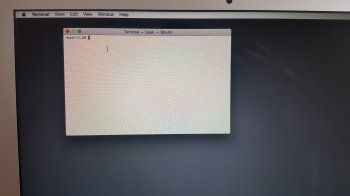 rsz_20170421_175747.jpg'file-meta '> 649.3 KB · Vizualizări: 686
rsz_20170421_175747.jpg'file-meta '> 649.3 KB · Vizualizări: 686 - Vizualizați elementul media „ href='tmp/attachments/rsz_20170421_175831-jpg.697019/” >
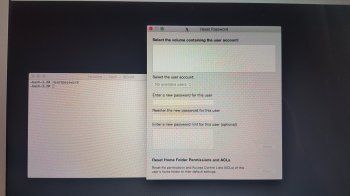 rsz_20170421_175831.jpg'file-meta '> 770 KB · Vizualizări: 731
rsz_20170421_175831.jpg'file-meta '> 770 KB · Vizualizări: 731
0007776
Suspendat
- 11 iulie 2006
- Undeva
- 21 aprilie 2017
Ktann a spus: Bună!Compania dvs. nu are un departament IT cu care să puteți vorbi. Dacă compania l-a dat partenerului tău, dar nu a avut o instalare curată a sistemului de operare, ar trebui să fie bucuroși să se ocupe de asta pentru el.
Sper că cineva de aici poate împărtăși un pic de înțelepciune genială!
Pe scurt - Partenerul meu era un lider de echipă, avea un colegi de macbook de când a plecat ea - apoi a fost concediat și i-a spus că poate păstra acel Macbook, mi-a spus că aș fi putut spune Macbook (zile fericite!)
Dar apoi am realizat repede că nu putem intra în el! Am încercat lucrul de resetare care este afișat peste tot online, dar nu există niciun cont de utilizator de selectat (ciudat, deoarece încă mai are numele ei și numele companiei la pornire)
Oricum, ea nu răspunde la mesaje despre asta și așa că sunt înnebunit.
Dacă cineva mă poate ajuta, mi-ar fi atât de recunoscător, deoarece este o risipă și am nevoie de ea! (Îmi urăsc partenerii mei HP! LOL)
Mulțumesc anticipat
960design
- 17 aprilie 2012
- Destiny, FL
- 21 aprilie 2017
Da... am vrut doar să mă asigur. Ai setat criptarea filevault pe unitatea ta. Nu puteți avea acces la el până când nu introduceți parola. Pentru a ajunge la unitate:
- Lansați Disk Utility
- Selectați unitatea
- Faceți clic pe deblocare
AVERTISMENT CITIȚI TOTUL DE MAI JOS ÎNAINTE DE A CONTINUA
Singura altă opțiune este să rulați o restaurare pe internet:
Aveți la dispoziție WiFi FOARTE bun
Opriți Mac-ul
Odată oprit complet, reporniți
CMD + OPȚIUNE + R imediat după ce auziți soneria de pornire și nu vă dați drumul până când veți vedea mica lume care se învârte.
Aceasta descarcă sistemul de operare original livrat cu Mac-ul și îl restabilește la starea proaspătă din fabrică. Toate datele de pe computer se vor pierde, dar nu și datele din cloud .
Acest lucru va dura ceva timp. Câteva ore ultima dată când am făcut-o.
Dacă aveți un Mac mai vechi, poate fi necesar să recuperați cu discul Mac Recovery livrat cu Mac-ul dvs.
Noroc! LA
Aștepta
Poster original- 6 aprilie 2017
- 21 aprilie 2017
[doublepost=1492800928][/doublepost]Card
960design a spus: Bine ai revenit!
Da... am vrut doar să mă asigur. Ai setat criptarea filevault pe unitatea ta. Nu puteți avea acces la el până când nu introduceți parola. Pentru a ajunge la unitate:
Dacă nu aveți cheia de recuperare a criptării care a apărut când a fost inițiată filevault ȘI nu aveți acces la parola pentru a debloca unitatea, NU există nicio modalitate de a obține acces la date.
- Lansați Disk Utility
- Selectați unitatea
- Faceți clic pe deblocare
AVERTISMENT CITIȚI TOTUL DE MAI JOS ÎNAINTE DE A CONTINUA
Singura altă opțiune este să rulați o restaurare pe internet:
Aveți la dispoziție WiFi FOARTE bun
Opriți Mac-ul
Odată oprit complet, reporniți
CMD + OPȚIUNE + R imediat după ce auziți soneria de pornire și nu vă dați drumul până când veți vedea mica lume care se învârte.
Aceasta descarcă sistemul de operare original livrat cu Mac-ul și îl restabilește la starea proaspătă din fabrică. Toate datele de pe computer se vor pierde, dar nu și datele din cloud .
Acest lucru va dura ceva timp. Câteva ore ultima dată când am făcut-o.
Dacă aveți un Mac mai vechi, poate fi necesar să recuperați cu discul Mac Recovery livrat cu Mac-ul dvs.
Noroc!
Mulțumesc!!! Voi încerca asta și voi vedea ce se întâmplă.. Apreciez ajutorul vostru!
[doublepost=1492801587][/doublepost]
960design a spus: Bine ai revenit!
Da... am vrut doar să mă asigur. Ai setat criptarea filevault pe unitatea ta. Nu puteți avea acces la el până când nu introduceți parola. Pentru a ajunge la unitate:
Dacă nu aveți cheia de recuperare a criptării care a apărut când a fost inițiată filevault ȘI nu aveți acces la parola pentru a debloca unitatea, NU există nicio modalitate de a obține acces la date.
- Lansați Disk Utility
- Selectați unitatea
- Faceți clic pe deblocare
AVERTISMENT CITIȚI TOTUL DE MAI JOS ÎNAINTE DE A CONTINUA
Singura altă opțiune este să rulați o restaurare pe internet:
Aveți la dispoziție WiFi FOARTE bun
Opriți Mac-ul
Odată oprit complet, reporniți
CMD + OPȚIUNE + R imediat după ce auziți soneria de pornire și nu vă dați drumul până când veți vedea mica lume care se învârte.
Aceasta descarcă sistemul de operare original livrat cu Mac-ul și îl restabilește la starea proaspătă din fabrică. Toate datele de pe computer se vor pierde, dar nu și datele din cloud .
Acest lucru va dura ceva timp. Câteva ore ultima dată când am făcut-o.
Dacă aveți un Mac mai vechi, poate fi necesar să recuperați cu discul Mac Recovery livrat cu Mac-ul dvs.
Noroc!
Am o lume care se învârte! Mulțumesc!! Dacă funcționează, voi fi foarte recunoscător!
[doublepost=1492802415][/doublepost]
960design a spus: Bine ai revenit!
Da... am vrut doar să mă asigur. Ai setat criptarea filevault pe unitatea ta. Nu puteți avea acces la el până când nu introduceți parola. Pentru a ajunge la unitate:
Dacă nu aveți cheia de recuperare a criptării care a apărut când a fost inițiată filevault ȘI nu aveți acces la parola pentru a debloca unitatea, NU există nicio modalitate de a obține acces la date.
- Lansați Disk Utility
- Selectați unitatea
- Faceți clic pe deblocare
AVERTISMENT CITIȚI TOTUL DE MAI JOS ÎNAINTE DE A CONTINUA
Singura altă opțiune este să rulați o restaurare pe internet:
Aveți la dispoziție WiFi FOARTE bun
Opriți Mac-ul
Odată oprit complet, reporniți
CMD + OPȚIUNE + R imediat după ce auziți soneria de pornire și nu vă dați drumul până când veți vedea mica lume care se învârte.
Aceasta descarcă sistemul de operare original livrat cu Mac-ul și îl restabilește la starea proaspătă din fabrică. Toate datele de pe computer se vor pierde, dar nu și datele din cloud .
Acest lucru va dura ceva timp. Câteva ore ultima dată când am făcut-o.
Dacă aveți un Mac mai vechi, poate fi necesar să recuperați cu discul Mac Recovery livrat cu Mac-ul dvs.
Noroc!
Asta a fost rapid! Asta am acum....
Atasamente
- Vizualizați elementul media „ href='tmp/attachments/rps20170421_201719-jpg.697037/” >
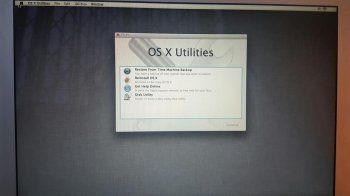 rps20170421_201719.jpg'file-meta'> 75 KB · Vizualizări: 528
rps20170421_201719.jpg'file-meta'> 75 KB · Vizualizări: 528
960design
- 17 aprilie 2012
- Destiny, FL
- 21 aprilie 2017
Ktann a spus: A fost rapid! Asta am acum....Perfect... acum urmează acest ghid:
https://derflounder.wordpress.com/2013/06/29/erasing-a-filevault-2-encrypted-volume/
Aștepta
Poster original- 6 aprilie 2017
- 21 aprilie 2017
960design a spus: Perfect... acum urmează acest ghid:
https://derflounder.wordpress.com/2013/06/29/erasing-a-filevault-2-encrypted-volume/
M-am uitat, dar nu are niciun sens pentru mine (nu sunt o persoană tehnică, așa că este literalmente gobbledygook lol) Am acele două cutii afișate pe site, dar nu am idee ce trebuie să fac fac cu ele sau unde trebuie sa intru acea comanda.....agggh lol
Atasamente
- Vizualizați elementul media „ href='tmp/attachments/screenshot_2017-04-22-01-03-47-png.697083/” >
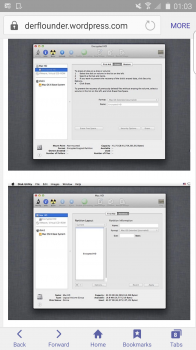 Captură de ecran_2017-04-22-01-03-47.png'file-meta'> 1,2 MB · Vizualizări: 561
Captură de ecran_2017-04-22-01-03-47.png'file-meta'> 1,2 MB · Vizualizări: 561
960design
- 17 aprilie 2012
- Destiny, FL
- 21 aprilie 2017
Ktann a spus: ...unde trebuie să intru acea comandă.....agggh lolNe descurcam! Comanda este introdusă în terminalul Bash... vă amintiți parola de resetare? Aveți nevoie de UUID (un pic nebun de caractere lungi după cuvintele „Volum grup logic” - nu includeți „Volum grup logic” în copierea/lipirea dvs.... ei bine, ar fi o prostie pentru unul, doi, pur și simplu nu ar fi nu merge.
Urmați restul articolului și apoi reporniți cu Comandă + Opțiune + R pentru a descărca sistemul de operare original care a venit cu acel computer. După instalarea foarte lungă... asigurați-vă că actualizați la cel mai recent sistem de operare. LA
Aștepta
Poster original- 6 aprilie 2017
- 22 apr 2017
960design a spus: Am primit asta! Comanda este introdusă în terminalul Bash... vă amintiți parola de resetare? Aveți nevoie de UUID (un pic nebun de caractere lungi după cuvintele „Volum grup logic” - nu includeți „Volum grup logic” în copierea/lipirea dvs.... ei bine, ar fi o prostie pentru unul, doi, pur și simplu nu ar fi nu merge.
Urmați restul articolului și apoi reporniți cu Comandă + Opțiune + R pentru a descărca sistemul de operare original care a venit cu acel computer. După instalarea foarte lungă... asigurați-vă că actualizați la cel mai recent sistem de operare.
Mă doare capul lol... deci trebuie să mă întorc unde eram înainte? Am această casetă și pot vedea grupul de volum logic, dar nu pot vedea un cod? Doamne, nu știu de unde știi toate chestiile astea îmi vine să le arunc pe fereastră lol!
Atasamente
- Vizualizați elementul media „ href='tmp/attachments/20170422_160938-jpg.697139/” >
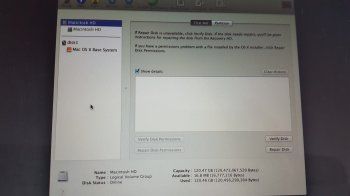 20170422_160938.jpg'file-meta'> 3,6 MB · Vizualizări: 329
20170422_160938.jpg'file-meta'> 3,6 MB · Vizualizări: 329
960design
- 17 aprilie 2012
- Destiny, FL
- 22 apr 2017
Ktann a spus: Mă doare capul lol... deci trebuie să mă întorc unde eram înainte? Am această casetă și pot vedea grupul de volum logic, dar nu pot vedea un cod? Doamne, nu știu de unde știi toate chestiile astea îmi vine să le arunc pe fereastră lol!Da, îmi pare rău că vă conduc pe ceea ce pare o modalitate de a vă rezolva problemele. Dar lucrul pe internet, cu descrieri de la cineva care poate înțelege sau nu, ne va conduce pe o cale a frustrării și eșecului. Pasul este necesar pentru a ne asigura că rezolvăm problema corectă.
Va trebui să utilizați terminalul pentru a introduce comenzile. Îți amintești acest ecran?
Vizualizați elementul media ' data-single-image='1'>
Utilități > Terminal
Apoi urmați pașii enumerați pentru a găsi UUID-ul unității și ștergeți-l. LA
Aștepta
Poster original- 6 aprilie 2017
- 22 apr 2017
960design a spus: Da, îmi pare rău că vă conduc pe ceea ce pare o modalitate de a vă rezolva problemele. Dar lucrul pe internet, cu descrieri de la cineva care poate înțelege sau nu, ne va conduce pe o cale a frustrării și eșecului. Pasul este necesar pentru a ne asigura că rezolvăm problema corectă.
Va trebui să utilizați terminalul pentru a introduce comenzile. Îți amintești acest ecran?
Vezi atasamentul 697184
Utilități > Terminal
Apoi urmați pașii enumerați pentru a găsi UUID-ul unității și ștergeți-l.
Am inteles ca doar cred ca esti foarte inteligent!!
Bine făcut asta Reacții:mwcfc1905 J
jsibs
- 22 noiembrie 2020
- 22 noiembrie 2020
960design a spus: Perfect... acum urmează acest ghid:Mulțumesc mult și ghidul tău m-a ajutat. După ce am urmat acest articol, am repornit și am ales „instalați sistemul de operare”, deoarece la Cmd + Opțiune + R nu am făcut instalarea imediat. OS X: Mountain Lion.
https://derflounder.wordpress.com/2013/06/29/erasing-a-filevault-2-encrypted-volume/
Noroc. Mulțumesc!

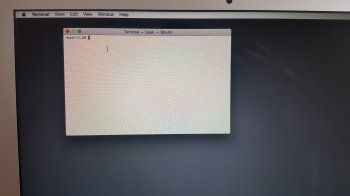
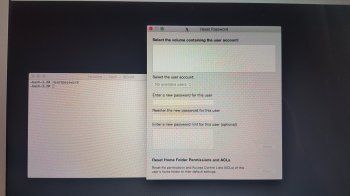
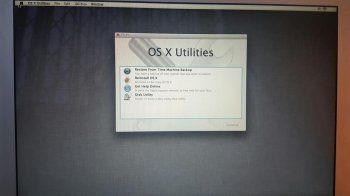
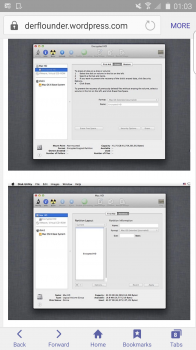
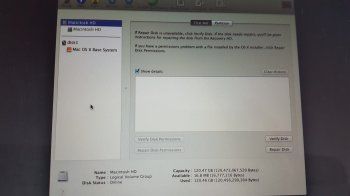
Posturi Populare